La MAC-adress (kontroll av mediaåtkomst) är en 48-bitars identifierare som unikt motsvarar ett nätverkskort eller enhet. Det är också känt som fysisk adress, och är unikt för varje enhet, eftersom de skrivs direkt på hårdvaran vid tillverkningstillfället. Ett exempel kan vara: 38:70:77:1D:51:00.
Med andra ord, i verkligheten med det här inlägget kommer vi inte att lära oss att ändra MAC permanent, utan att skapa en klon med olika mål. I ett av mina arbetscentra för att få en IP-adress med internetåtkomst krävs till exempel en MAC som är registrerad hos DHCP-servern. Det vill säga en IP levereras mot en MAC.
Problemet är att jag vanligtvis bär min bärbara dator överallt och det är mycket bekvämare att arbeta från den än på en slumpmässig dator. Därför är det jag gör att klona MAC för den dator som jag har tilldelats i den bärbara datorn och på detta sätt kan jag komma åt Internet.
3 metoder för att ändra MAC-adressen.
Genom ip-länken
Den enklaste metoden (i Archlinux) använder ip länk. För att göra detta är det första vi måste göra att "slå ner" eller "stoppa" nätverkskortet, men vi måste veta vad vårt gränssnitt är, så vi kör:
$ ip link show
Detta ger oss en lista som liknar den här:
1: vad: mtu 65536 qdisc noqueue state Okänt läge STANDARD grupp standardlänk / loopback 00: 00: 00: 00: 00: 00 brd 00: 00: 00: 00: 00 00: enp2s1: mtu 0 qdisc pfifo_fast state UP-läge STANDARD grupp standard qlen 1500 länk / eter 1000: 20: 89: f84: 7c: fa brd ff: ff: ff: ff: ff: ff 4: wlp3s2: mtu 0 qdisc mq state NER-läge STANDARD grupp standard qlen 1500 länk / eter 1000: 68: 17: vara: ff: 29 brd ff: ff: ff: ff: ff: ff 69: virbr4: mtu 0 qdisc noqueue state NER-läge STANDARD grupp standardlänk / eter ca: 1500: e97: 2: 96: b15 brd ff: ff: ff: ff: ff: ff
I det här fallet är den som intresserar oss nummer 2, så vi fortsätter att köra (namnet kan ändras beroende på PC eller distro):
$ sudo ip link set dev enp1s0 down
När kortet är nere kör vi kommandot:
$ sudo ip link set dev enp1s0 address XX:XX:XX:XX:XX:XX
Där XX: XX: XX: XX: XX: XX är MAC-numret som vi vill klona. Nu lyfter vi kortet:
$ sudo ip link set dev enp1s0 up
Via macchanger
Vi kan ändra MAC genom en applikation som kallas macchanger:
# pacman -S macchanger
Användningssyntaxen är "macchanger -r ».
# macchanger -r enp1s0
För att skapa en slumpmässig MAC-adress, utom leverantörens byte (om de kontrollerar MAC), måste du använda kommandot:
# macchanger -e enp1s0
Slutligen, för att ändra MAC-adressen till ett visst värde:
# macchanger --mac=XX:XX:XX:XX:XX:XX
Använda NetworkManager
Tja, efter så mycket konsolproblem har vi en mycket enklare metod för att ändra eller klona MAC-adressen, och det är helt enkelt att använda NetworkManager. Lägg märke till var det står: Klonad MAC-adress.
Det bästa med den här metoden är även när vi startar om datorn, MAC-adressen som vi klon förblir. Det här verktyget låter oss också skapa en slumpmässig MAC-adress. Och allt detta har varit kära vänner.
Fuente: ArchLinux Wiki
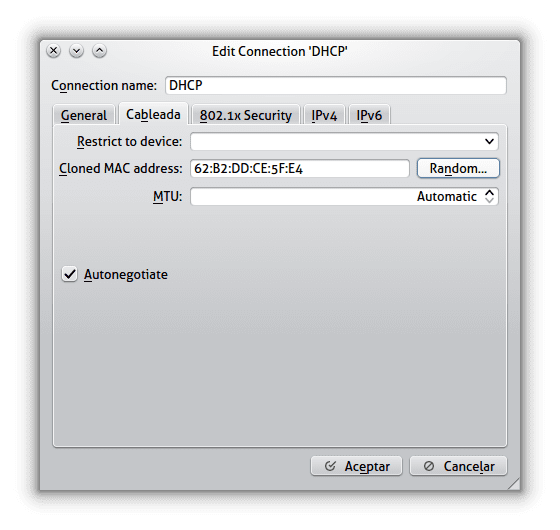
o
ifconfig eth0 ner
ifconfig eth0 hw eter 02: 01: 02: 03: 04: 08
ifconfig eth0 upp
Du sätter det enklaste sättet med båge och det enklaste sättet är det som satte orange, vilket är det jag också kände
Intressant att få tillgång till WiFi-nätverk med MAC-adressfiltrering (det är kortvarigt, men det visar sig vara användbart).
Ett Kuba är mycket vanligt, hälsningar.
Utmärkt, på universitetet klonade jag alltid MAC för en eller annan användare för att förbättra anslutningen i nedladdningar, naturligtvis var det inget seriöst men det hjälpte mig med nedladdningen av OS och dess framtida lärande, tack för inlägget
Intressant att kunna filtrera internet efter MAC-adress, jag förutser att jag kommer att behöva lära mig att göra det. Utmärkt inlägg
Intressant, även om det fortfarande är viktigt att klargöra att processen är "Spoofing" eller "MAC Masking", eftersom de facto och de jure-konceptet att ändra MAC är praktiskt taget omöjligt med tanke på att det är en fysisk adress. Men att det förblir maskerat tills efter omstart är värdefullt, användbart när det gäller nätverkssäkerhetsrevision.
Förresten, vilket typsnitt använde du i skärmdumparna? : v
Ja, det är därför jag sa i inlägget att vi skulle klona, inte ändra MAC fysiskt font teckensnittet är Aller.
Utmärkt artikel
macchanger har också ett GTK-gränssnitt paketet tror jag är macchanger-gtk
Fungerar detta vid MAC-blockering på domänservrar eller trådlöst? Jag säger detta eftersom MAC: er från mobila enheter och bärbara datorer i det företag jag jobbar för blockeras av trådlöst. Om enheterna som blockeras av MAC ändrar det, blir de gratis igen?
Informationen är mycket användbar, tack för att du delar den.
Som du säger, i kde kan du, i gnome för tamb även det har inte slumpmässigt alternativ: 'c
I gnome Network Manager underlättar det också grafiskt
utmärkt artikel för dem som börjar i Linux
Det har också en annan mindre känd användning för att byta mac. När min isp har statisk ip byter jag routerns mac och startar om och de ger mig en ny ip
Jag kommer ihåg att när jag använde aircrack-ng sa de att det som ett viktigt krav vid granskning av nätverk var nödvändigt att byta MAC, tänk om de av någon anledning upptäcker dig: att hitta den fysiska MAC som de hittar din dator ...
Kan forumadministratörer se din mac? Är det användbart för något mer än att filtrera routrar?
Hälsningar, jag har ett problem. Jag har redan gjort proceduren på alla tre sätten med mitt Wi-Fi-kort, men medan det är frånkopplat från nätverket ändras Mac-datorn, när jag ansluter till nätverket återgår den till den ursprungliga Mac-en och den nya stannar inte. Därför ansluter den inte Det konstiga är att jag har gjort det från Windows och det fungerar och ansluter men desde linux nej... Kanske någon lösning på detta dilemma...????
Mycket bra!
Här har jag hittat en annan länk på spanska som förklarar flera metoder för att hitta din MAC-adress i Linux:
http://www.sysadmit.com/2018/01/linux-saber-direccion-mac.html